windows10怎么改账户名字实际上这个问题很简单,用户们在Win10系统中点击开始菜单,选择控制面板之后就可以看到账户选项,然后进入后可以找到更改账户名称,通过此方法就能够修改账户名字了,不过有的用户还是不清楚,所以这里带来了具体的windows10怎么改账户名字方法介绍,帮大家解决该问题。
windows10怎么改账户名字
1、在Win10系统中点击开始菜单,选择Windows系统-控制面板,也可以直接点击下方的搜索框,搜索控制面板选择打开。
2、然后点击“用户帐户”选项。
3、在用户账户下,继续选择点击“用户账户”。
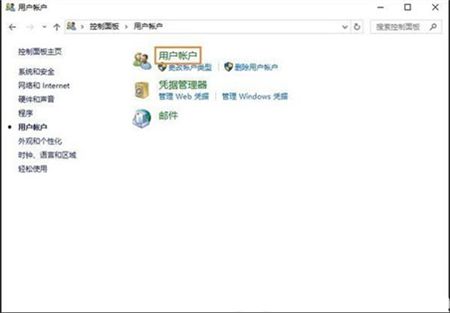
4、在用户帐户中,我们可以看到有一项名为“更改帐户名称”的选项,没错点击它。
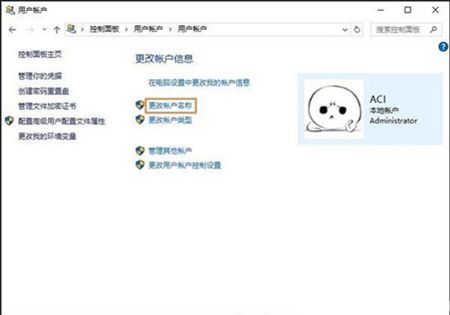
5、输入一个新帐户名,然后点击“更改名称”按钮,最后重启一下Win10系统,我们更改帐户名称的工作就完成了。
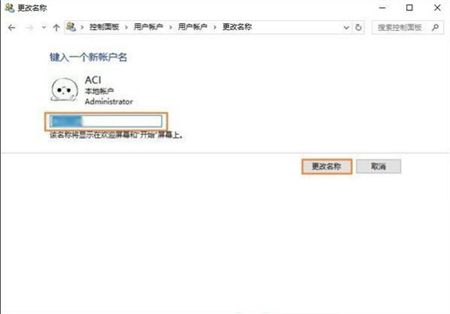
以上就是windows10怎么改账户名字的内容,希望可以帮到用户们。
相关阅读
热门教程
最新教程